
NetEase MuMu エミュレータでキーボード マッピングを設定するのは難しいですか? NetEase MuMu エミュレータを初めて使用する人にとって、マップされたキーボードの設定は頭の痛い問題かもしれません。この問題を簡単に解決できるように、PHP エディタ Apple は特別に詳細な操作チュートリアルを作成し、マップされたキーボードを素早く設定してゲームのコントロールをよりスムーズにする方法を説明しました。さあ、一緒にそれについてもっと学びましょう!
1. NetEase MuMu シミュレーターを開き、シミュレーター インターフェイスの右下隅にあるキーボード プリセット ボタンから設定インターフェイスを開きます
この子はゲーム「ハツソニック」を例にしています。 キーを設定したい場所をクリックし、設定するキーを入力し、設定が完了したら「保存」をクリックすることもできます。ゲーム中に「右側のコントロール」をクリックすると、ゲーム中にキースキームが表示されます。
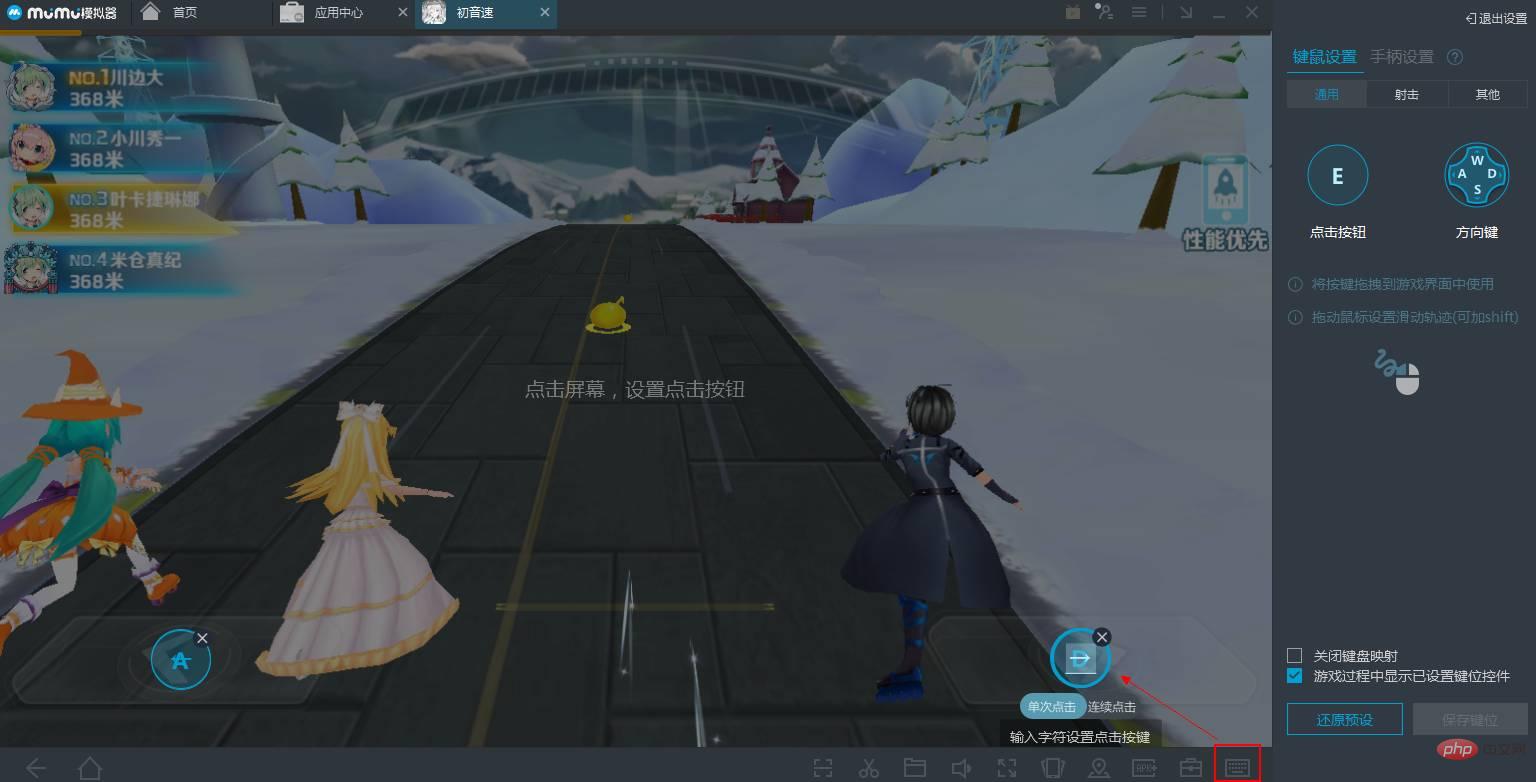
3. シューティングゲームの場合、荒野行動を例に挙げると、mumuシミュレーターにはプリセットボタンが完全に用意されており、設定に従って操作できます。ボタンが個人の操作習慣に合わない場合は、一部の操作ボタンを変更するだけで済みます。
4. ボタンのプリセットがない場合、またはプリセットのない他のシューティング ゲームの場合。十字キー、発射キー、方向キーをそれぞれ対応する位置にドラッグできます。ヒント: 中央キーを画面の左側または右側に配置して複数回デバッグすることができますが、他のキーと重ならないようにしてください。 Xiaomi Shootout などのゲームでは感度が高すぎると感じる場合は、十字キーの下のパーセンテージを調整して制御できます。

上記では、NetEase MuMu シミュレーターでマップされたキーボードを設定する操作プロセスを共有しました。困っている友達は急いでこの記事を読んでください。
以上がNetEase MuMu シミュレータ設定マッピング キーボードの操作プロセスの紹介の詳細内容です。詳細については、PHP 中国語 Web サイトの他の関連記事を参照してください。